En este artículo te mostraremos como crear tu calendario en Bind,el cual te ayudará a llevar un mejor control de las actividades a realizar dentro de tu empresa.
En él podrás agendar reuniones, llamadas u otras actividades, así como también podrás ligarlos a documentos creados en Bind ERP tales como (Facturas, Pedidos, Cotizaciones, Órdenes de compra, Clientes, Prospectos, etc.)
- Agregar Actividad
- Editar Actividad
- Configurar Calendaria
- Lista de Actividades
- Borrar Actividades
Agregar Actividad
El Calendario lo podrás encontrar estando ubicado en cualquier pantalla, lo verás ubicado en la parte superior derecha en el circulo con las iniciales de tu nombre de usuario, sólo necesitas dar un clic y te aparecerá la opción de calendario, da clic nuevamente.
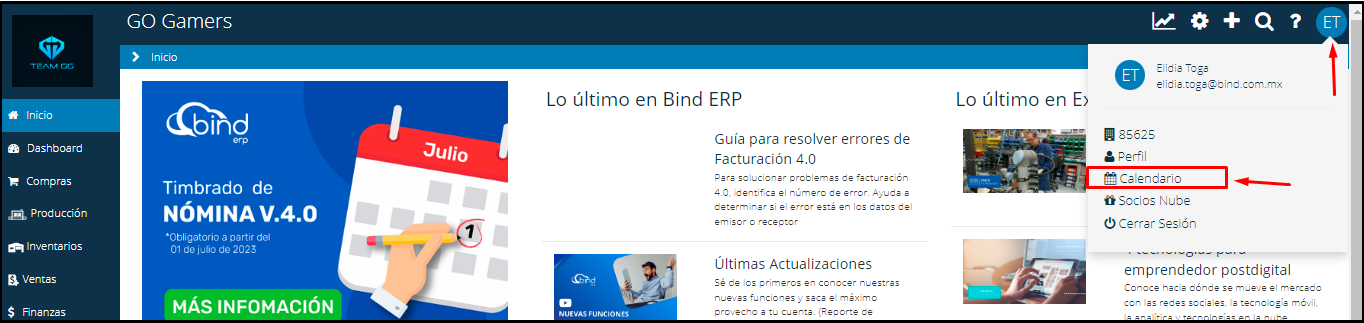
Te mandará a la siguiente pantalla👇

Para Agregar una Actividad selecciona el siguiente botón azul:

Te mostrará la siguiente pantalla en la que podrás agregar un comentario a la Actividad, después seleccionaremos la Fecha de Seguimiento que será la fecha en la que se llevará a cabo.
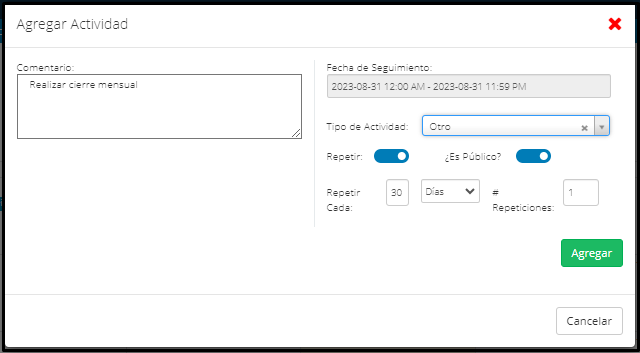
Seguido podrás configurar el Tipo de Actividad, decidir si quieres Repetir la actividad, así como también seleccionar si quieres que sea Público o no el evento, en el siguiente caso le asignamos una repetición y no lo estamos haciendo público (no será visible para los otros usuarios de nuestra cuenta). Al final selecciona Agregar para guardar nuestra actividad.
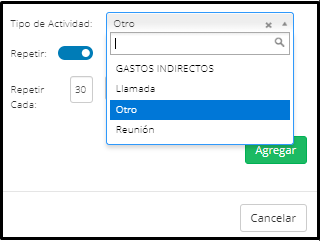
Como verás configuramos nuestra actividad previamente para que se repitiera 1 ves cada 30 días.
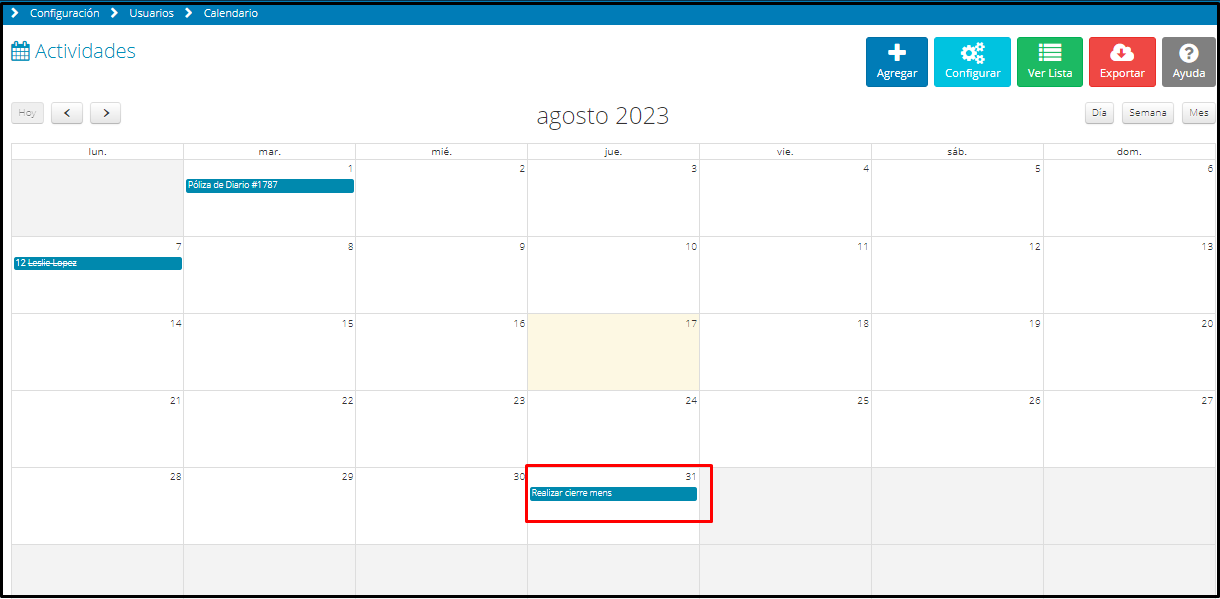
Editar Actividad
Da clic en la Actividad a modificar👇
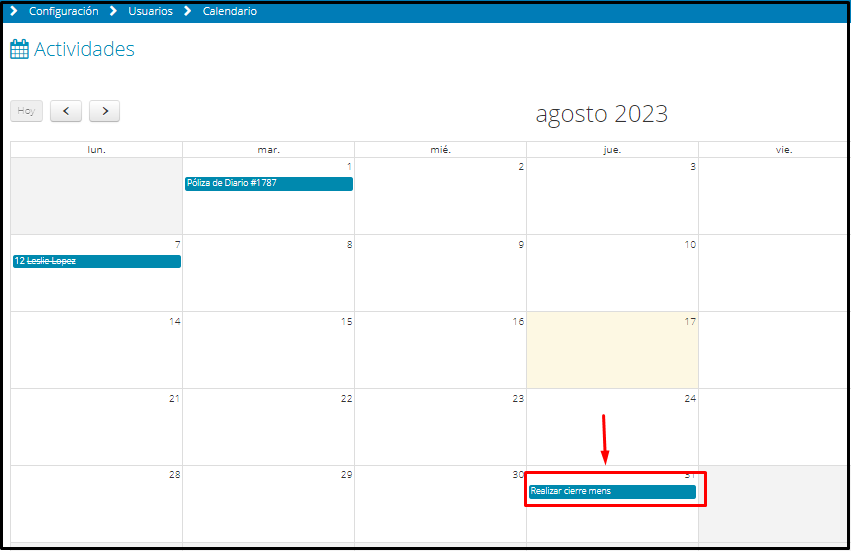
Nos mostrará una pantalla donde podremos visualizar la información del evento como Fecha, marcarlo como Realizado, Tipo de Evento, Borrar Evento y podrás editar el Comentario, para que tengan efecto los cambios realizados da clic en Guardar.
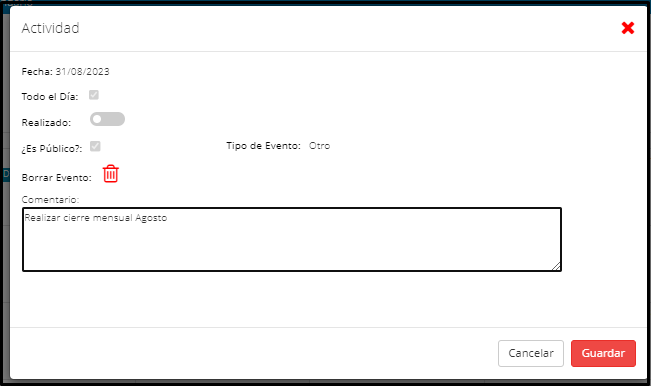
Para mover una actividad de un día a otro bastará con seleccionar la actividad, mantener el clic y deslizar la actividad al nuevo día que quieras que se lleve a cabo.
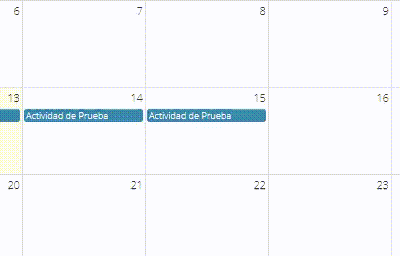
Al entrar al Calendario automáticamente nos muestra el Mes en curso, si se requiere modificar la fecha de los eventos primeramente tendremos que cambiar la visualización a Semana o Día que se encuentra en la parte inferior derecha.
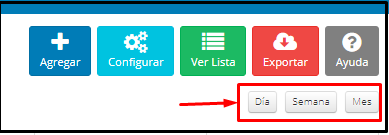
Como verás las Actividades las configuramos para todo el día, para modificar la duración bastará con mover la actividad a una hora en específico y se configurará con una duración de 1 hora, para modificar la duración sólo tendrás que agrandar la selección hasta abarcar el horario requerido.
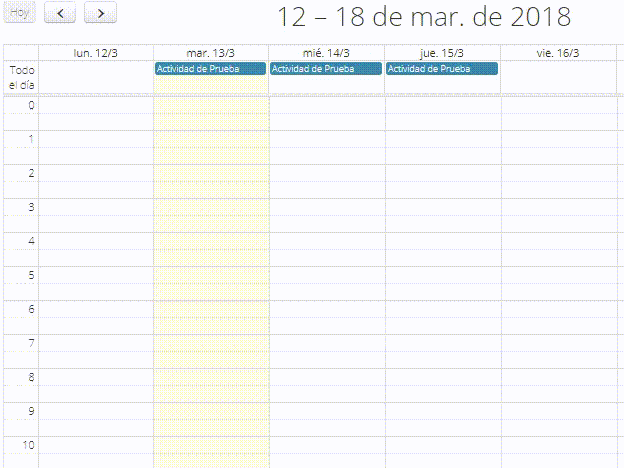
Configurar Calendario
Otra de las opciones disponibles dentro del calendario es que podrás configurar las actividades en el calendario, para comenzar hay que ubicar el calendario
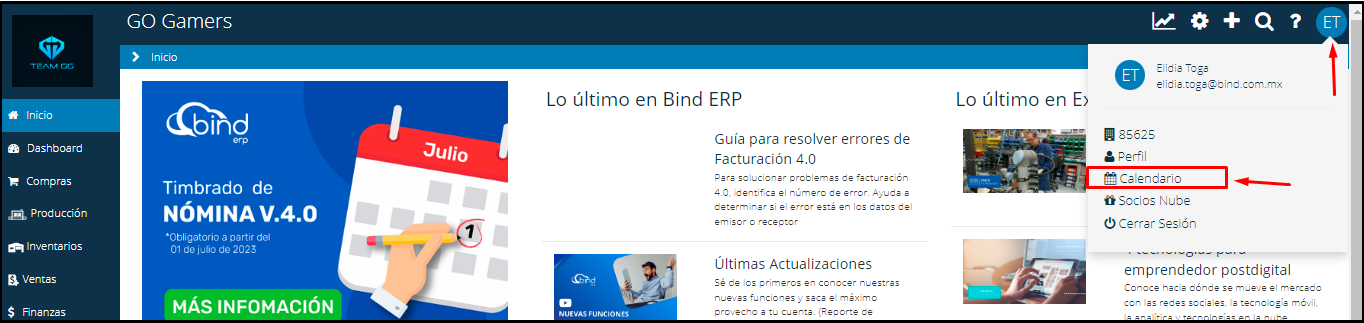
Da clic en 👇

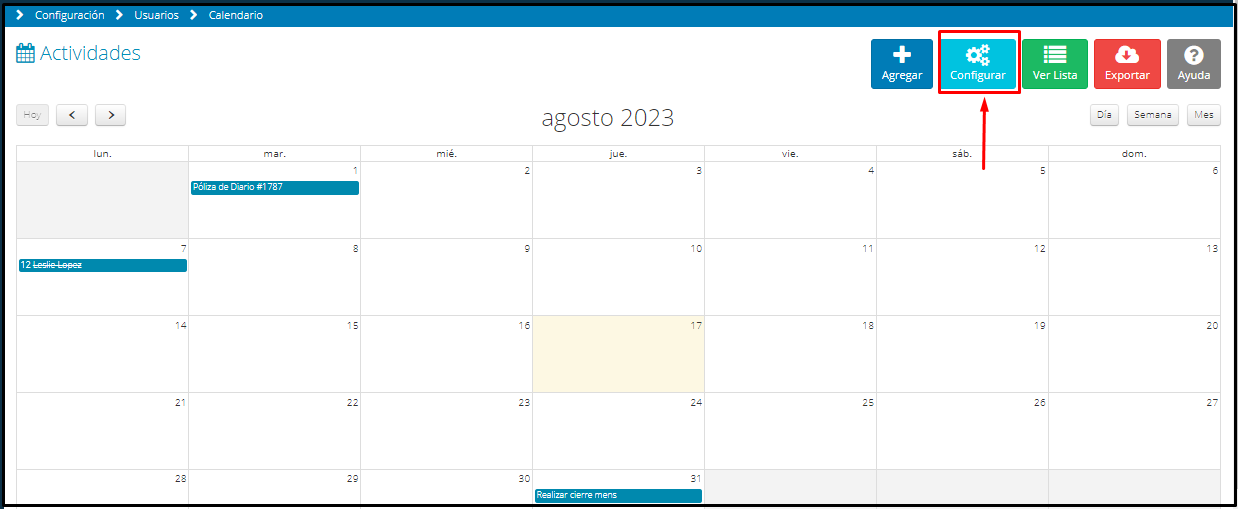
En esta pantalla te mostrará todas las actividades configuradas, ahora da clic en Agregar para crear una actividad personalizada para tus diferentes documentos.
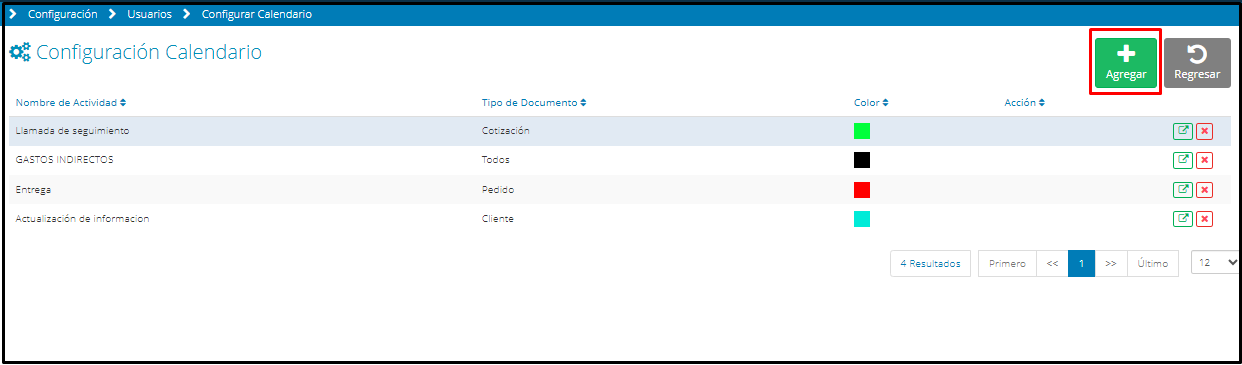

Ahora te mostrará la pantalla Agregar donde podrás personalizar una actividad a tu gusto (nombre, tipo de documento o color) y la podrás relacionar ya sea a todos tus documentos o sólo a algunos que estarán mostrados en la lista.
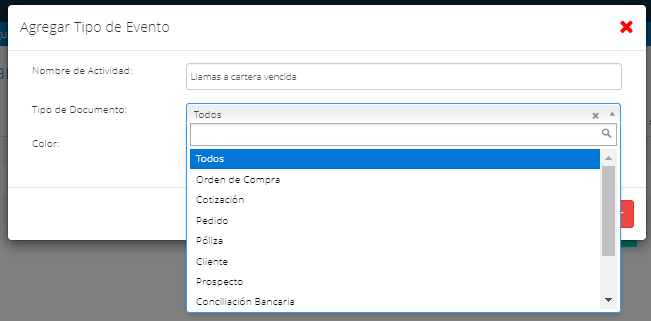
Configurar el color si así lo deseas y al final da clic en agregar.
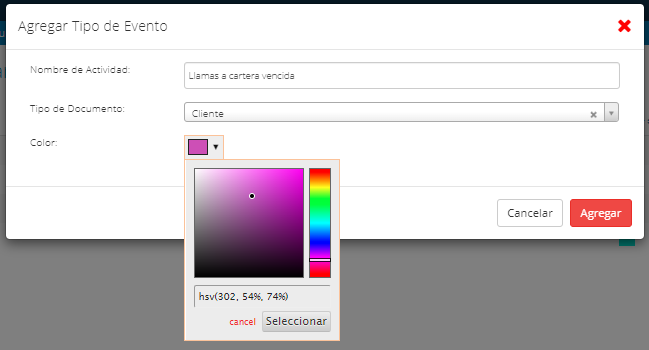
Al final te mostrará la lista de las actividades configuradas, así como las podrás  (Editar o Eliminar) desde la lista.
(Editar o Eliminar) desde la lista.
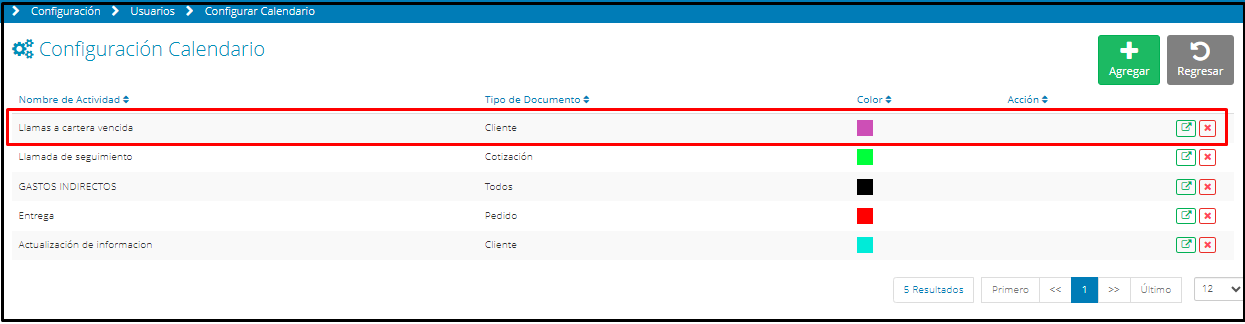
Nota: Si configuraste la actividad a un tipo de documento en específico (Cotización, Pedidos, Venta, Etc.) ten en cuenta que sólo se mostrará en dicho documento cuando vayas a seleccionar el tipo de actividad.
Ver Lista de Actividades
Dentro de la opción del Calendario en la parte superior derecha aparece la opción Ver Lista.
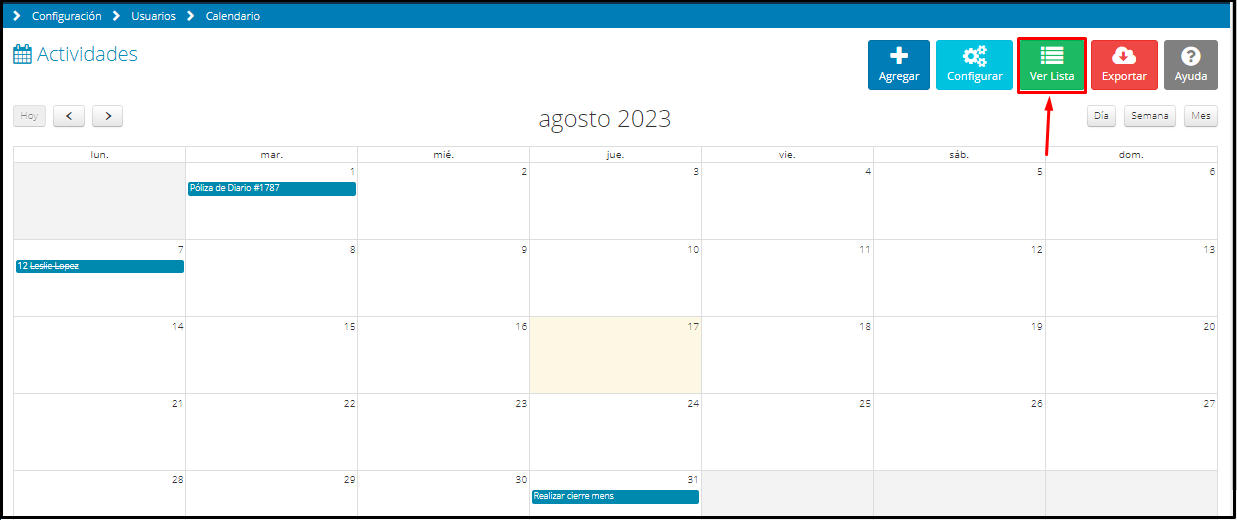

Al dar clic nos mostrará en lugar del calendario la lista de las actividades agendadas, de tal manera que podrás filtrarlas por Descripción, Fecha, Tipo de Evento, Realizado (si se ha completado) y si está configurado como Público para los demás usuarios de la cuenta, con la finalidad de facilitar tu búsqueda.
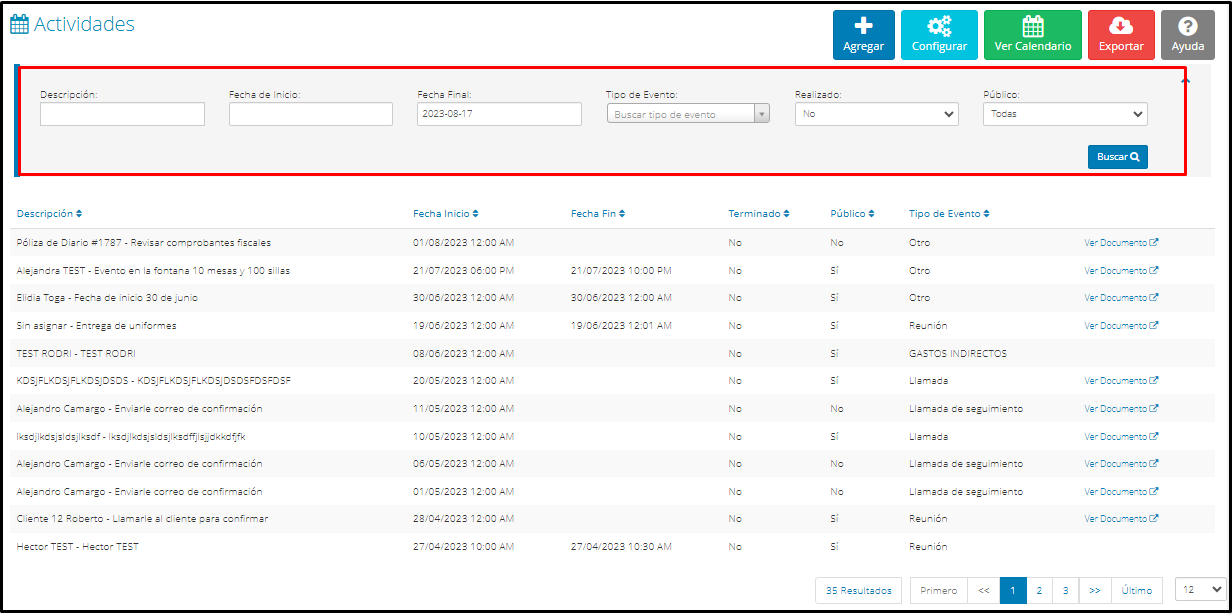
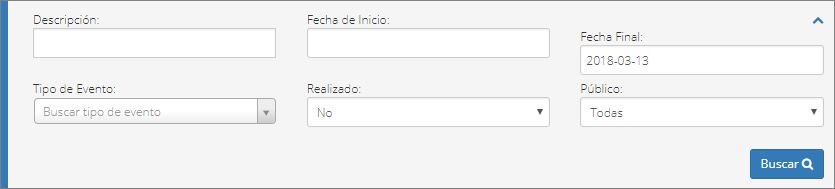
Para volver al calendario bastará con volver a seleccionar la opción que ahora estará reemplazada por el botón de Ver Calendario.

Borrar Actividad
Para Borrar una actividad primeramente la seleccionaremos y nos mostrará el botón de Borrar Evento.
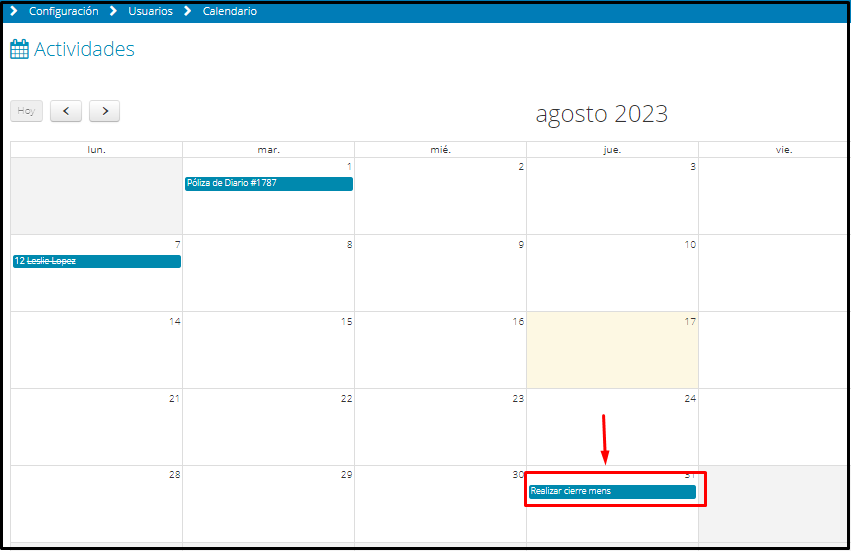
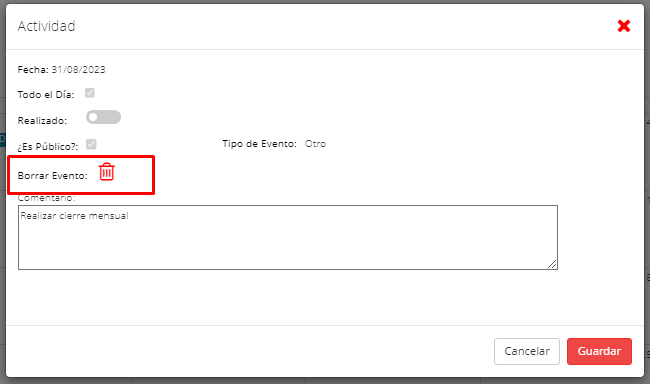
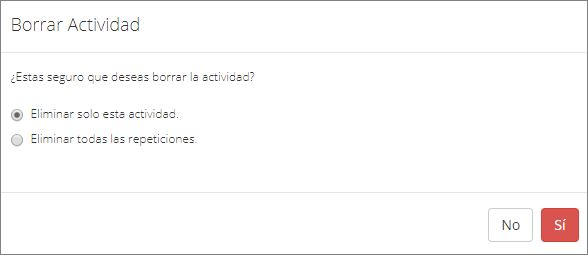
Para Borrar un Tipo de Actividad iremos a Configurar

y del lado derecho selecciona el símbolo de Eliminar
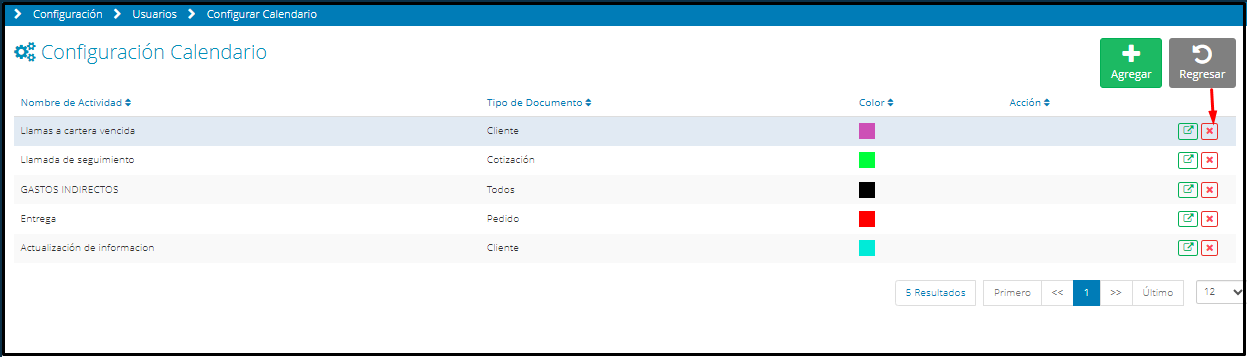
Te mostrará el siguiente mensaje, selecciona el documento que reemplazará al que deseas eliminar y da clic en Sí.
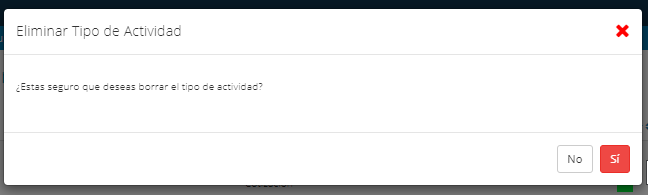
¿Te gustó el artículo? ¡No dudes en dejar tu calificación! 👍👎Tu opinión es importante para nosotros. ¡Anímate a calificar y compartir tus impresiones! 🌟📝
%20-%20Bind.png?height=120&name=Logo%20(color)%20-%20Bind.png)